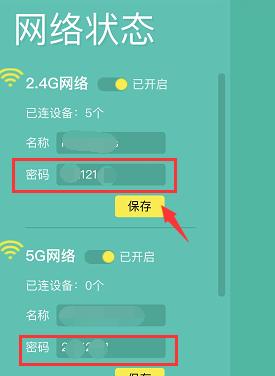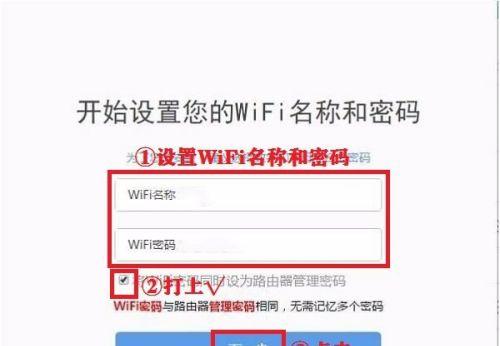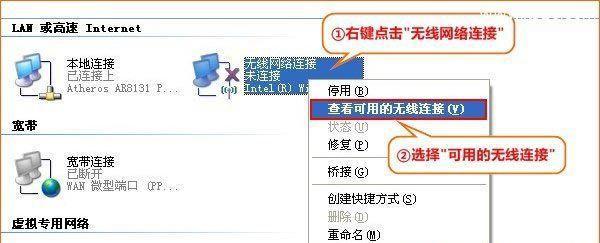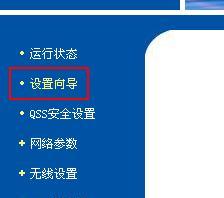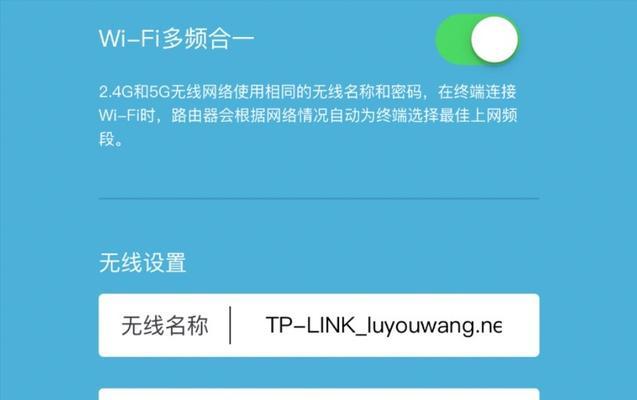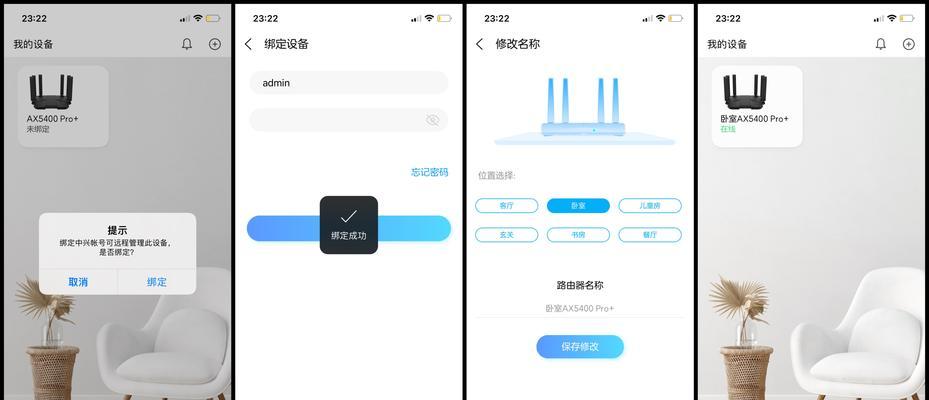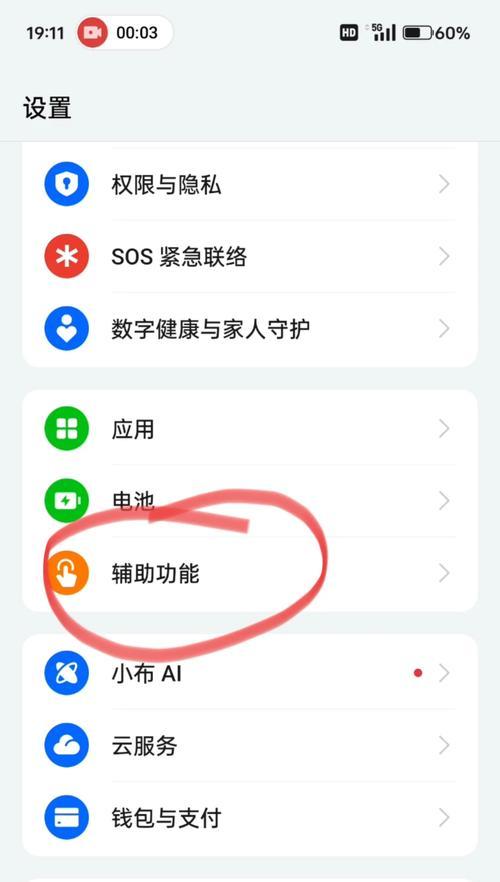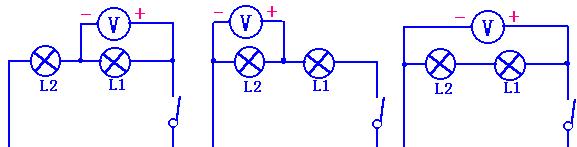华为无线路由器设置局域网的步骤是什么?有哪些注意事项?
随着科技的发展,无线路由器已成为家庭和办公室中不可或缺的设备之一。华为作为知名的通信设备制造商,其无线路由器在市场中占有重要的地位。然而,对于很多用户来说,如何正确设置华为无线路由器并创建一个稳定的局域网,仍然是一件令人头疼的事情。本文将全面介绍华为无线路由器设置局域网的步骤,以及在操作过程中需要注意的事项,帮助您轻松搭建自己的无线网络环境。
设置华为无线路由器局域网的步骤
步骤1:连接设备
您需要将华为无线路由器连接到互联网。通常情况下,连接步骤如下:
1.使用网线将华为无线路由器的WAN口连接到您家中的调制解调器(Modem)。
2.使用另一根网线将电脑连接到无线路由器的LAN口,或者通过Wi-Fi连接到路由器(如果此时已有无线信号)。
步骤2:访问路由器管理界面
1.打开电脑的网络连接设置,将电脑的IP地址设置为静态IP(例如:192.168.1.XX),确保与路由器在同一网段内。
2.在浏览器中输入路由器的管理IP地址(如192.168.1.1),按提示操作进入管理界面。
步骤3:基本设置
登录管理界面后,按照向导提示进行基本设置:
1.设置无线路由器的网络名称(SSID)。
2.创建安全的Wi-Fi密码,确保使用WPA2或更高级别的加密方式。
3.配置上网方式,一般为PPPoE、动态IP或静态IP。
步骤4:高级设置
为了获得更好的网络体验,您可能还需要进行以下高级设置:
1.路由器的DHCP功能设置,确保其开启并合理分配IP地址。
2.设置QoS,根据需要进行流量的优先级分配,优化网络体验。
3.更改管理界面的登录密码,保障路由器的安全。
步骤5:测试局域网
设置完毕后,断开与路由器的有线连接,尝试使用Wi-Fi连接。检查是否能正常访问互联网,如果可以,则表示局域网设置成功。

设置华为无线路由器局域网的注意事项
注意事项1:固件更新
确保您的华为无线路由器运行的是最新版本的固件,以获取最佳的性能和安全性。
注意事项2:IP地址冲突
在设置过程中,如果遇到无法上网的情况,请检查是否是IP地址冲突所导致,并进行调整。
注意事项3:安全设置
不要使用默认的管理界面登录密码,定期更换并使用强密码,防止被非法用户访问。
注意事项4:无线信号干扰
无线信号可能会受到其他无线设备的干扰,如微波炉、蓝牙设备等,尝试更改无线信号的频道以减少干扰。
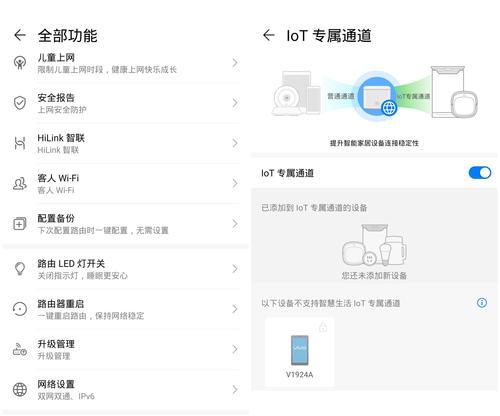
注意事项5:备份配置
在完成设置后,建议您备份路由器的配置信息,这样在遇到问题时可以快速恢复设置。
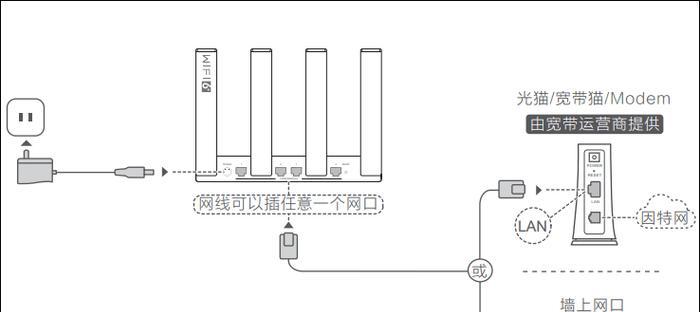
结语
通过以上步骤和注意事项的介绍,相信您已经对如何设置华为无线路由器并创建局域网有了一个全面的认识。细心的规划和设置,不仅可以让您的网络环境更加稳定和安全,还能带来更好的上网体验。希望每位读者都能够顺利地搭建自己的网络环境,享受数字化生活的便利。
版权声明:本文内容由互联网用户自发贡献,该文观点仅代表作者本人。本站仅提供信息存储空间服务,不拥有所有权,不承担相关法律责任。如发现本站有涉嫌抄袭侵权/违法违规的内容, 请发送邮件至 3561739510@qq.com 举报,一经查实,本站将立刻删除。
- 上一篇: oppo手机语音召唤功能如何开启?
- 下一篇: 蓝牙测评音箱的使用方法是什么?
相关文章
- 站长推荐
- 热门tag
- 标签列表